Win10電腦怎么創(chuàng)建恢復介質(zhì)讓電腦恢復出廠設置?
許多用戶在使用電腦的時候,都會出現(xiàn)一些使用的問題,而有些小伙伴使用的是筆記本電腦,就想能不能恢復到出廠預裝的系統(tǒng),其實可以的。下面小編就帶著大家一起看看具體要怎么操作吧!
操作方法:
注意:執(zhí)行此操作前,請務必備份電腦中的個人數(shù)據(jù),以免丟失。
我們先檢查下事先創(chuàng)建了恢復介質(zhì)的U盤狀態(tài),在系統(tǒng)下U盤會顯示為“恢復”。確保U盤數(shù)據(jù)未改動過的情況下,我們就要開始使用U盤驅(qū)動器恢復預裝系統(tǒng)啦!
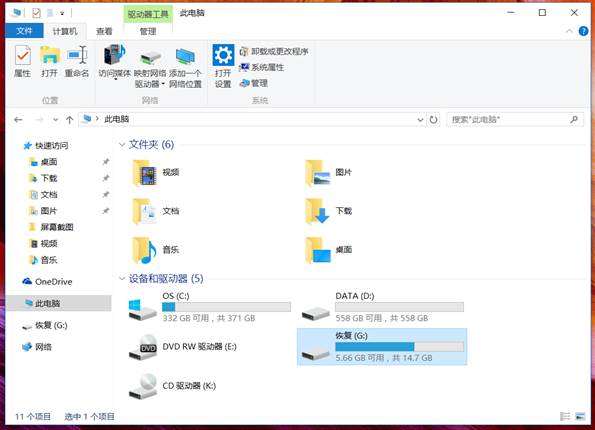
首先,完成BIOS相關設置并插上U盤后,開機按住ESC鍵進入下圖的啟動菜單,選擇U盤啟動項。
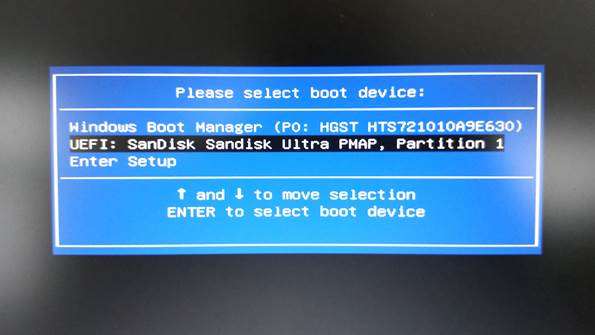
接下來根據(jù)提示選擇微軟拼音,此選項為后續(xù)操作界面的語言選項,并非系統(tǒng)語言選項。

下圖的界面,需要注意選擇“疑難解答”,如果按慣性思維選擇了“繼續(xù)”,那么計算機會重啟原有的系統(tǒng)。并不會從U盤啟動。

在“疑難解答”的界面,我們可以實現(xiàn)很多操作,重置此電腦是基于原有系統(tǒng)的恢復功能重置系統(tǒng),如果原有系統(tǒng)出現(xiàn)了問題或者已經(jīng)不存在了,就需要選擇第二個選項,從驅(qū)動器恢復。當然,實現(xiàn)這個功能的前提是:在預裝系統(tǒng)完好的狀態(tài)下,我們已經(jīng)事先將預裝系統(tǒng)的恢復介質(zhì)創(chuàng)建到了U盤備份。

選擇從驅(qū)動器恢復后,有兩個選項,僅刪除我的文件,意思是會將整個驅(qū)動器上的分區(qū)及分區(qū)上的文件全部刪除(無法僅刪除原系統(tǒng)的C盤,只能全盤刪除),完全清理驅(qū)動器的意思是在全盤刪除的基礎上,徹底清除數(shù)據(jù),無法數(shù)據(jù)恢復。
如果不變更電腦的使用者,一般我們選擇“僅刪除我的文件”就好了,因為“完全清理驅(qū)動器”需要好幾個小時的時間。
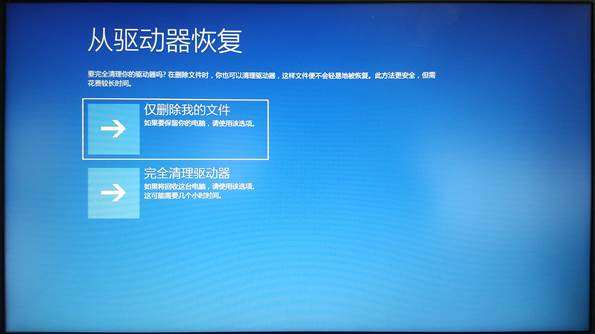
了解屏幕上的提示信息,選擇恢復后,原系統(tǒng)及原來的所有數(shù)據(jù)將被清除。
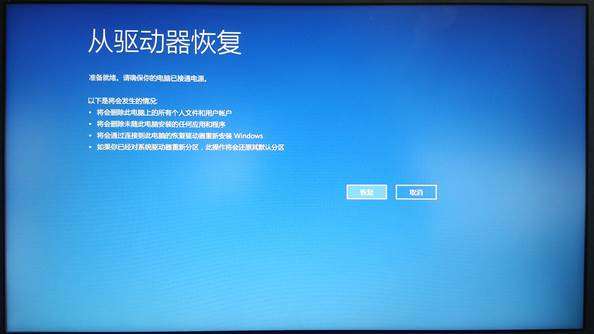
接下來的步驟直到系統(tǒng)恢復完成都是自動進行的,和系統(tǒng)下進行初始化的界面,及Windows7/8.1升級Windows10的界面一致。

看到下圖的界面,說明系統(tǒng)已經(jīng)恢復好了,接下來是一些基本設置。
因為是全新安裝,不涉及保留個人文件及設置,所以進程會比升級Windows10或系統(tǒng)下初始化更快一下,很快我們就可以看到選擇基本信息的界面了。
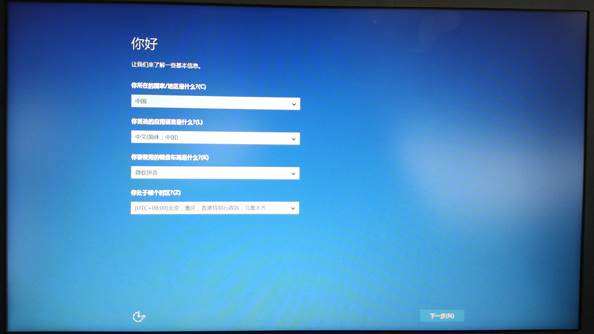
快速上手階段,推薦選擇使用快速設置,也可按需選擇自定義。

需要設置一個用戶名,密碼可以留空。如果事先登陸了無線網(wǎng)絡,可以登錄或者注冊微軟賬戶。
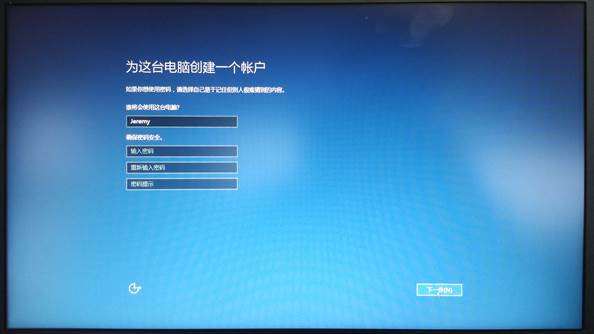
一切準備就緒,請盡請使用吧!

恢復系統(tǒng)后硬盤是一個分區(qū),可以按個人使用習慣重新分區(qū)。
相關文章:

 網(wǎng)公網(wǎng)安備
網(wǎng)公網(wǎng)安備